オンライン配信に必要なソフトウェアとは?役割と選び方をご紹介

オンライン配信でなぜソフトウェアが必要か、どのソフトウェアがおすすめか、ソフトウェア選びのポイントは何かについて解説します。初めてオンライン配信をする方や、より優れた配信をしたい方は必見です。
オンライン配信を行う際、ソフトウェアを利用していますか。
最低限の機材だけでも配信すること自体は可能ですが、より洗練された配信を実現するには、適切なソフトウェアの利用が不可欠です。今回はプロフェッショナルな配信をしたい方のために、ソフトウェアの重要性やおすすめの製品について詳しく解説します。
目次
オンライン配信に必要なソフトウェアの役割
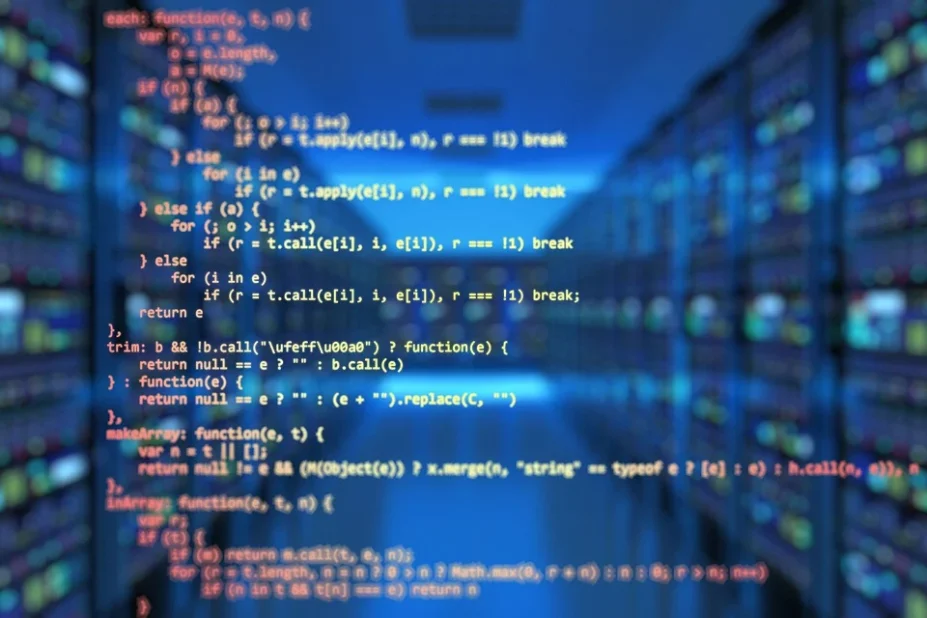
オンライン配信のソフトウェアには、大きく3つの機能があります。各機能について順に見ていきましょう。
1.映像の加工
オンライン配信ソフトウェアを使うことで、映像を加工し、見せたい映像を見せることができます。例えばソフトウェアなしでPCから配信した場合、写せる画面は基本的に、PCのカメラでとらえられる範囲のみです。
しかしウェビナーなどにおいて、パワーポイントや資料画像・動画を写しながら話したいシーンは多く、それに対応をするためソフトウェアが必要になってきます。また、ゲーム配信ではゲームの画面とプレイヤーの両方を写せる点から、ソフトウェアを利用した配信が主流となっています。
また、カメラの切り替えができる点も特徴の一つです。ウェビナーで複数のスピーカーがいる場合、全員が映っている引きの映像を流し続けると、画面が変わらず視聴者が飽きる原因となってしまいます。話し手が変わるときにその人のアップを入れると視覚的に飽きにくく、一人ひとりの表情なども見られるため、より洗練された配信になります。また、商品発表などで配信する場合は、商品の寄りの映像を写すことでよりアピールしやすくなる効果もあるでしょう。
ただし、こういった加工をする場合はPCに映像を取り込む必要があるので、別途ハードウェア必要になります。機材の費用がかかるため、支出と必要性のバランスを考えて活用してみてください。
2.音声の加工
視聴者にとって最も聞きやすい音量を設定するには、ソフトウェアの利用が必須です。特に数人がトーカ―として話すイベントで、人によって声量はことなります。それぞれにつけられたピンマイクごとに音量を調整することで、全員の声が均等に聞きやすくなります。
また、配信の最中に動画を流す際、動画の音量を調整することもできます。ゲーム配信をする場合、ゲームの音量と話し手の声量を調整して、どちらの音も聞きやすくできる点がメリットです。
配信を成功させるには、「どんなコンテンツを準備するか」も重要ですが、それと同じくらい「どのような配信環境を整えるか」も大切です。せっかく有益なウェビナーや面白い生配信をしても、映像が見にくかったり音声が聞きにくかったりすると人気が出にくいため、配信ソフトウェアを使って適切な環境を整えましょう。
3.エンコード
エンコードとは、映像や音声を目的にあった仕様にすることです。日頃私たちが視聴している配信は、全てエンコードされています。動画を再生するには端末にあった動画形式にする必要があり、動画容量を圧縮し、視聴可能な形式に変換する必要があります。
エンコードの方法には「ソフトウェアエンコーダー」「ハードウェアエンコーダー」「モバイルエンコーダー」の3つがあり、今回ご紹介するオンライン配信ソフトウェアは、「ソフトウェアエンコーダー」に分類されます。
おすすめのオンライン配信ソフトウェア
オンライン配信の重要性が理解できても「では、実際にどのソフトを使えば良いのか」と悩まれる方は多数います。多くのソフトウェアがある中でもまずはおすすめのソフトを3つ紹介します。
初めて本格的な配信ソフトウェアを利用する方や完全な日本語対応を求めている方はOBS Studioを、ライセンスを購入して本格的なプロ仕様の配信を目指すのであればWirecastとvMixがおすすめです。
OBS Studio
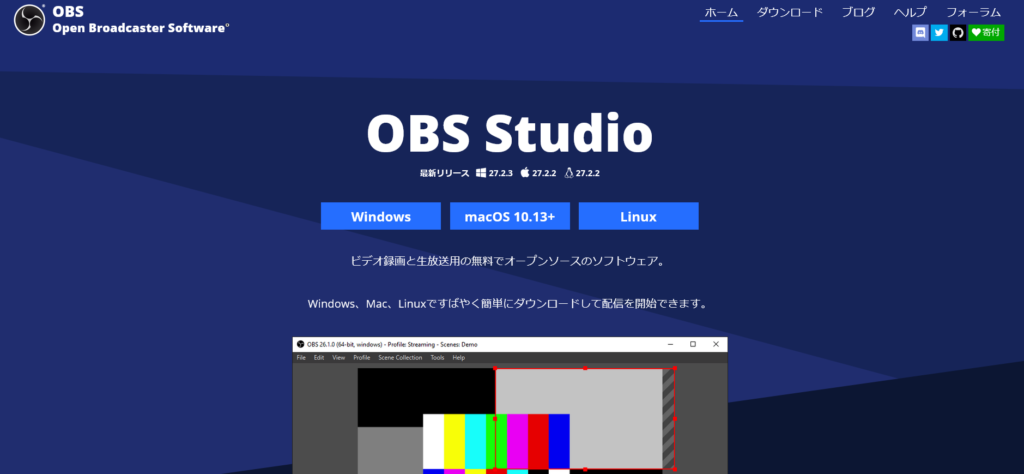
数ある配信ソフトの中でも定番となっているものの一つが、OBS Studioです。無料で利用することができ、機能性に優れ高画質な配信をできることから、多くのユーザーから人気を集めています。特にPCに搭載されているウェブカメラを使い、ゲーム配信をすることが多いです。
OBSは画面を直感的に操作でき画面切り替えも容易にできるため、配信初心者の方にもおすすめです。また、画像マスキングや色補正などの機能も充実しています。ウェビナーやオンラインセミナーで活用されることが多く、イベントでの利用実績も数多くあります。
PCに内蔵されたカメラなどを使い一人で配信を完結でき、初心者でも使いやすいソフトウェアです。自身が映っている背景として映像を流したり、スライドと映像を重ねたりできます。
ウェブセミナーに参加する際に見栄え良くすることもできます。また、YouTubeでの配信にも対応しています。
他のソフトウェアとの最も大きな違いは、オープンソースソフトウェアとなっていることです。利用条件を守れば自身の使いやすいように改造することができ、改変したものを配布することも認められています。
そのためOBS Studioから派生したソフトウェアも多数あり、Streamlabs DesktopやN Airがその代表です。それぞれ異なる特徴を持っており、例えばドワンゴが開発したN Airはニコニコ動画での配信を想定しており、URL・ストリームキーの自動設定が可能になっています。
OBS Studioのダウンロードはこちら
OBS Studioに関する詳細はこちらからご覧ください
 OBSとは?オンライン配信のためのOBS Studioの使い方
OBSとは?オンライン配信のためのOBS Studioの使い方Wirecast
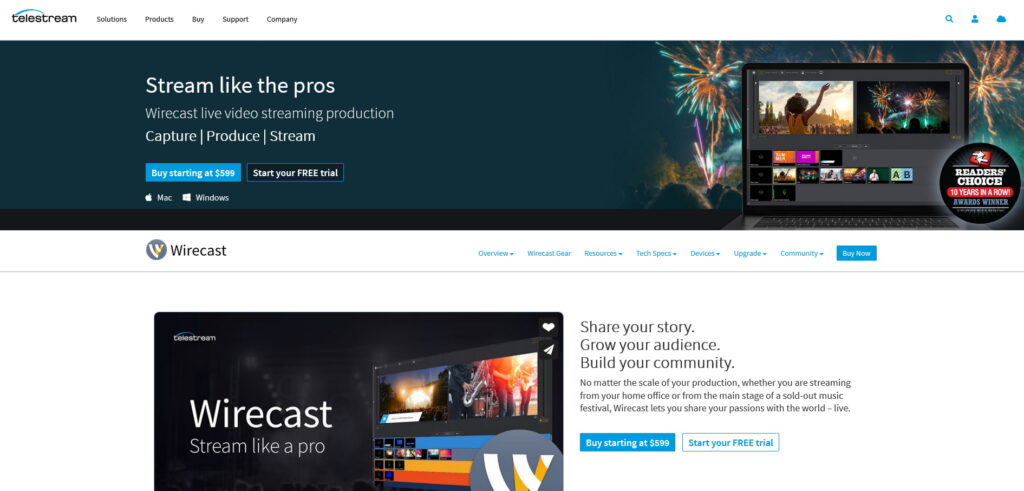
telestream社のWirecastはクオリティが高く、プロ並みの配信ができます。価格はWirecast Studioが599ドル、Wirecast Proが799ドルと高額ですが、ウェビナーを始め音楽イベントなどの配信もでき、用途の幅が広いです。ちなみに、無料版もありますがこちらは透かしが入るため、実用的ではありません。
WindowsとMacのどちらでも使え、エンコード機能が優れている点も特徴です。フォーマット、フレームレート、ビットレートの設定により視聴環境を選ばずストレスフリーな映像・音声を届けられます。
2021年5月には新バージョンが発表され、「Apple Silicon ハードウェアサポート」「ライブ配信映像のセカンダリディスプレイ出力(Wirecast Proのみ対応)」「特定のハードウェア不要で大画面または独立したキャプチャデバイスに送信」といった機能がアップデートされました。
Wirecastのダウンロードはこちら
vMix
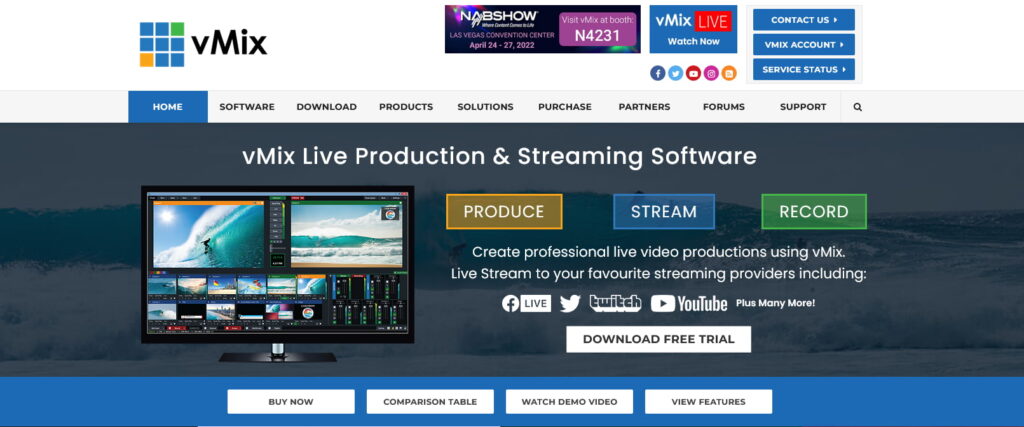
vMixはWindowsに対応したソフトウェアで、StudioCoast Pty社が開発しています。スタジオユースを想定した機能が搭載されており、入力できるソースが最大1,000個と多いです。
Wirecastと同じく配信が安定しており、OBS Studioに比べて安全に配信することができます。また、配信出力が2である点は他の配信ソフトとの大きな違いでしょう。
価格はBASIC HDが60ドル、HDが350ドル、4Kが700ドル、PROが1,200ドル、MAXが50ドルです。MAX以外は1ヶ月の無料トライアルがついてくるので、本番前に試しに使ってみて、活用できそうであれば利用するといったことも可能です。
ただし、日本語にほとんど対応しておらず、表示されるのは翻訳ツールを使用したような日本語になります。配信におけるソースの流れをしっかり理解している方、費用をかけて複数のカメラを用意し、本格的な配信を行う方にはおすすめのソフトウェアだと言えます。
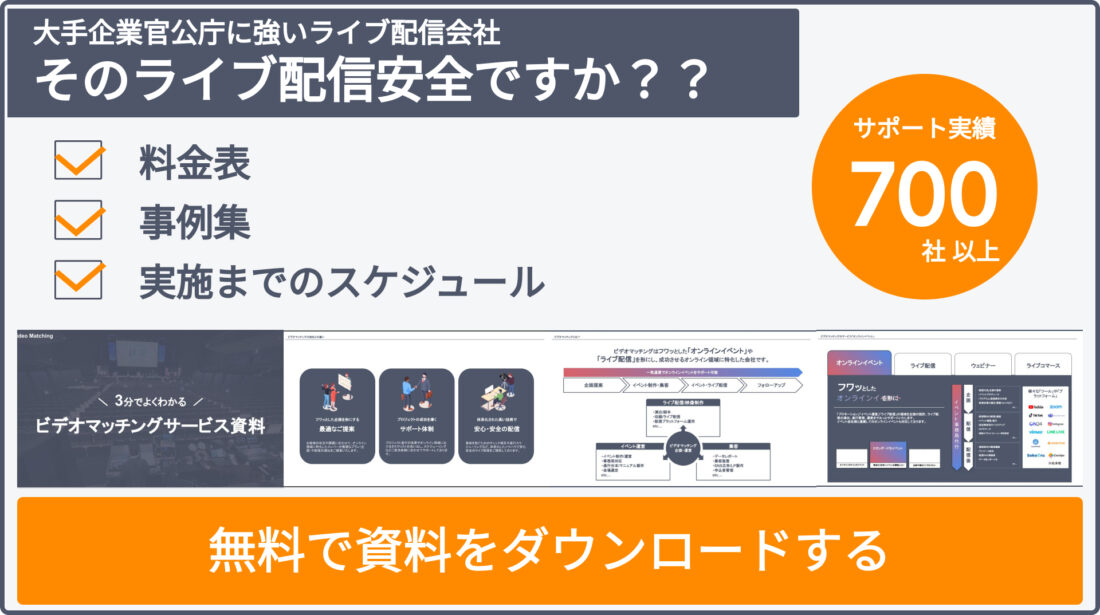
その他のオンライン配信ソフトウェア
XSplit Brodcaster
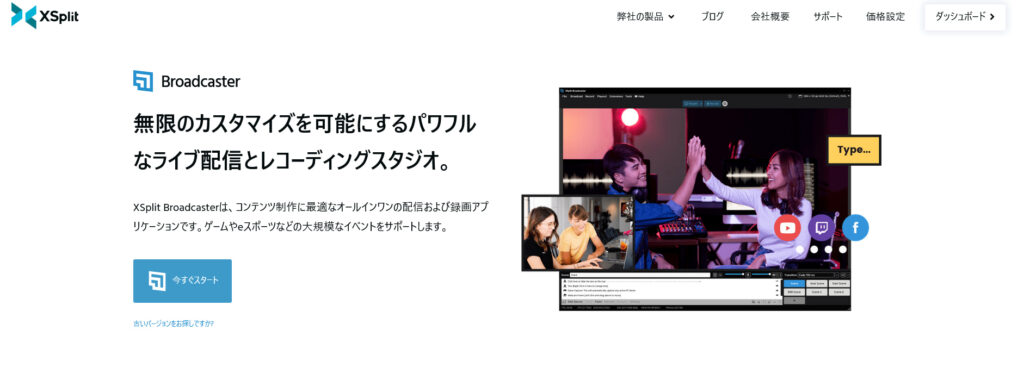
OBS Studioと並んで定番として使われている配信ソフトウェアが、XSplit Brodcasterです。ストリーミングとビデオミキシングができ、複数の映像を同時に映し出せる点が重宝されています。例えば、ウェビナーで映像を見せながらトーカ―を写したい場合などにおすすめです。XSplitにはVCam、Presenter、GameCasterといった種類がありますが、Brodcasterは特にウェビナーなどで使われています。
OBS Studioと比較されることが多いXSplit Brodcasterですが、最大の違いは複数のプラットフォームで同時配信ができることです。他のソフトウェアではなかなか対応していないため、この機能のために利用しているユーザーも少なくありません。
他にも、画面の切り替えエフェクトが豊富でプロクオリティの配信ができたり、ソースの追加・削除が簡単にできたりする点もポイントです。マイクノイズの低減やフォローされたときの通知表示、視聴者に別画面を出しながら次の画面準備ができるスプリットモードなど、非常に豊富な機能があります。
無料版と有料版の2種類があり、有料版ではステレオ音声の配信や、ロゴ表示・広告なしの配信ができ、映像ソースを4つまで利用できます。料金形態は4種類で、「3ヶ月ライセンス:24.95ドル」「12ヶ月ライセンス:59.95ドル」「36ヶ月ライセンス:149.95ドル」「ライフライムライセンス:199.00ドル」です。
XSplit Brodcasterのダウンロードはこちら
Streamlabs Desktop(Streamlabs OBS)
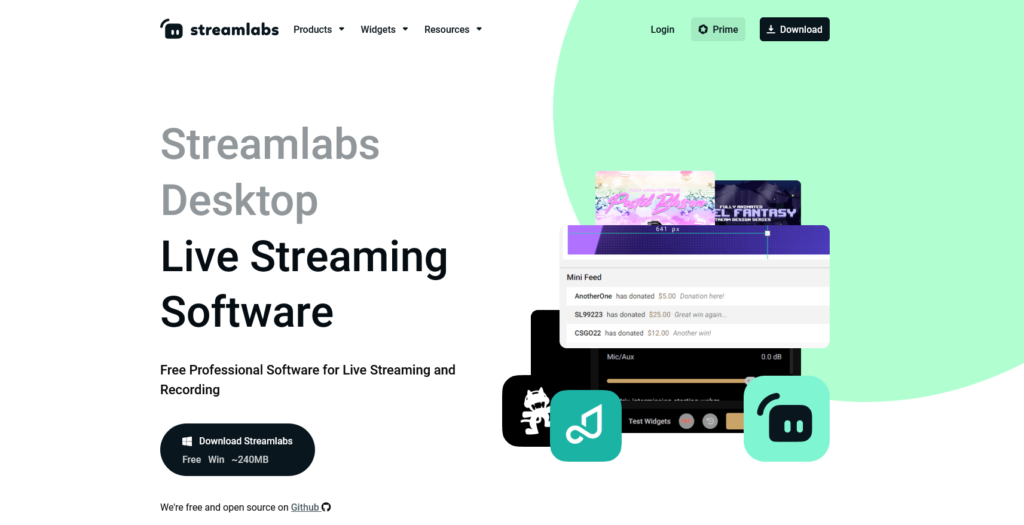
OBS Studioが改変された形で生まれた配信ソフトウェアの中でも、とりわけ人気なのがStreamlabs Desktopです。OBS Studioでは配信中のチャットを表示させるにはStreamlabsのWebサイトから設定を変更する必要がありましたが、Streamlabs OBSではソフト内で設定が完結します。
基本的にウェビナーなどよりも、ゲーム配信などで使われることが多いです。チャンネル登録の通知を配信画面に表示できるため、配信中に「○○さん、登録ありがとうございます」など声をかけたい時に役立ちます。
テーマ・オーバーレイもできるので、非常に洗練された画面作りができます。オーバーレイはソフトウェア内に複数のテンプレートがあるため、デザインの必要はありません。
尚、Macに対応しておりWindowsやLinuxでは利用できないので注意してください。
Streamlabs Desktopのダウンロードはこちら
オンライン配信ソフトウェアの選び方と注意点
オンライン配信ソフトウェアは多くの種類があるため、どれを選ぶべきがか迷ってしまう方も多数います。そんな時は、以下の4つの点を参考にしてみてください。
ソフトの機能とPCのスペック
オンライン配信ソフトウェアには、非常に高機能なものが多数あります。それらを使いこなすことで洗練されたプロ級の配信を実現することが可能です。
一方で、使用するPCのスペックが低ければ十分に使いこなすことができません。それだけでなく、ソフトウェアに追い付かず動作が遅くなったり固まってしまったりすることもあるので、注意が必要です。ソフトウェアの公式サイトなどに求めるスペックが表示されていることも多いので、事前に確認してください。
配信可能なサイトをチェック
オンライン配信ソフトウェアの種類によって、対応するサイトは異なります。よく使われているOBS Studio、XSplit Brodcaster、Streamlabs Desktopは、Zoom及びYouTube Liveに対応していますが、それ以外のソフトウェアを使う場合は、自身が配信したいプラットフォームで利用できるのかチェックしてみてください。
有料か無料か
オンライン配信ソフトウェアには有料のものもあれば、無料のものもあります。中には「無料版もあるが、有料版にすることで機能が拡張できる」というケースもあります。どのくらいの予算をかけられるのか、無料のものでは求める機能が不足しているのかなどを考えた上で選択しましょう。
エンコードができるか
上記で説明した通り、動画を視聴してもらうにはエンコードが必要です。ソフトウェアによってはエンコードに対応していないものもあるので、事前に確認してください。
ウェビナーならOBS、Wirecast、vMixがおすすめ
様々なポイントをご紹介しましたが、もし「ウェビナーを行いたい」という目的であれば、OBS、Wirecast、vMixのいずれかがおすすめです。カメラの切り替えや音声調整など、ウェビナーで必要な機能は一通りそろっています。どれも高機能なため「これがやりたいのにこのソフトウェアではできない」といったケースも少なく、過不足のない配信ができるでしょう。
オンライン配信に必要なソフトウェアまとめ
今回は、オンライン配信を行うためのソフトウェアについて解説しました。より優れた配信をするためにはソフトウェアが必要であり、目的に応じたソフトウェア選びが大切です。どのソフトウェアを選ぶかによって配信クオリティが大きく変わることもあるので、慎重に選択しましょう。
どのソフトウェアを選べばいいかわからない」「プロから見て、自分のやりたいことにあっているのがどのソフトウェアか教えてほしい」という方は、弊社ビデオマッチングにご相談ください。配信内容やお持ちの機材などから、適切なソフトウェアをご提案します。また、ダウンロードや具体的な使い方などもきめ細やかにサポートいたしますので、お気軽にご連絡ください。



